初の指紋認証ができる機器を使用するのでドキドキしながらやってみました。
使用機種はXperia X Compact SO-02Jです。
あえてロックは全て解除した状態で始めてみます。
初期設定
まずは設定→ロック画面とセキュリティ


指紋設定をタップ

指紋を設定したら「こんなことができます」の説明と、指紋が読みとれなかった時のための説明が出ますのでよく読んで「次へ」をタップ。

指紋を読みとれなかった時のために、他のロック方法を設定します。
画面ロックを設定→好きな種類をタップ
(今回はパターンを選びました)
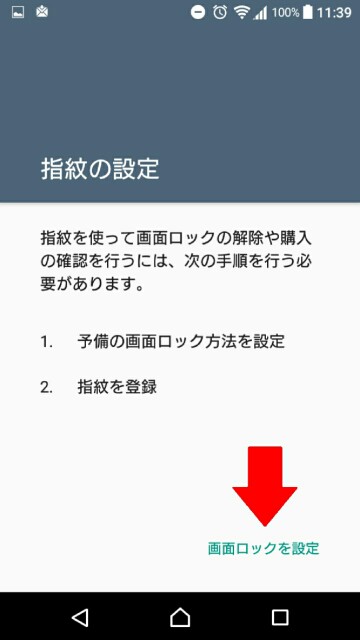

以前説明したロック画面の設定と同じです。
「ロック画面の通知」まで設定していきます。




ロック方法についての詳細は以下の記事参照
→セキュリティ対策!
→セキュリティ対策!続編
いよいよ指紋を登録
汚れていたり、濡れていたらセンサー(電源ボタン)と指を拭いてください。

センサーにタッチしていきます。
指をくっつけたままグリグリ動かしていたら…
違いました(笑)
指をタッチしてゲージが増えたら、指を離してちょっとずらした部分を再びタッチ。ゲージが増えたらまた指を離して…を繰り返していってゲージが満タンになると次の画面に進みますので「完了」をタップ。
「他の指紋を追加」は後でもできますので飛ばします。


完了をタップすると設定画面に戻ります。指紋認証が有効になっていること、指紋が読み取れなかった時の為に設定したロック方法が表示されています。

設定完了すると
スリープ画面を解除する為に電源ボタンに触れると、そのタイミングで指紋を読み取ってくれるのですぐに使える状態になります。
もし、指紋が読み取ってもらえなかったら、電源ボタンにもう一度触れて再チャレンジ。
もしくは、画面をスワイプして、予備で登録したロック方法を入力すればロックを解除できます。
指紋の追加
指紋認証をタップして予備で設定したロック方法を入力し、指紋を追加をタップすれば、先ほどの指以外や家族の指紋等も追加できます。


指紋の名称変更
登録されている指紋をタップ。文字部分をタップして「親指」等、名前を変更できます。「OK」で終了


指紋の削除
先ほどの名前を変更できる画面で、削除をタップ。確認画面でも削除をタップ。


削除されました。指紋を設定した際の予備のロック方法は残ります。


ロックの変更
ロック方法を変えようとした場合は、指紋認証していないときと変わりはありません。指紋も引き継がれます。
ただし、「設定しない」「スワイプ」に変更しようとすると注意事項がでて、「削除する」にすると、ロックの方法も指紋も消去されます。

指紋の登録は何度でもできますので、削除したとしても問題はないのでご心配なく。
最近はアプリでパスワードを入力する代わりに、指紋認証が利用出来るものもあるので登録しておくと便利ですよ!
